telefon TOYOTA PROACE VERSO EV 2020 Návod na použití (in Czech)
[x] Cancel search | Manufacturer: TOYOTA, Model Year: 2020, Model line: PROACE VERSO EV, Model: TOYOTA PROACE VERSO EV 2020Pages: 360, velikost PDF: 69.03 MB
Page 283 of 360
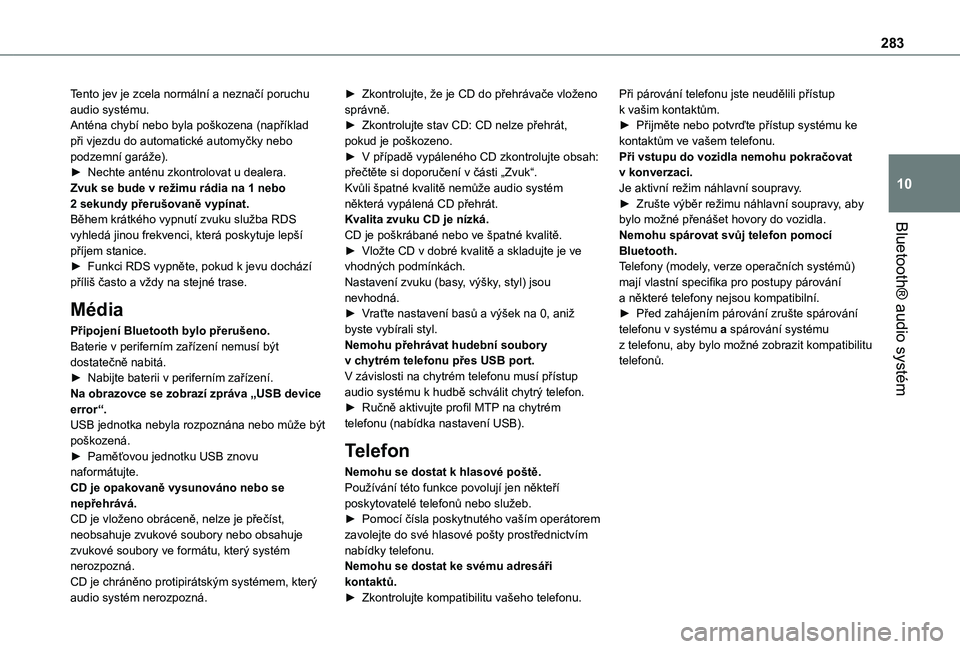
283
Bluetooth® audio systém
10
Tento jev je zcela normální a neznačí poruchu audio systému.Anténa chybí nebo byla poškozena (například při vjezdu do automatické automyčky nebo podzemní garáže).► Nechte anténu zkontrolovat u dealera.Zvuk se bude v režimu rádia na 1 nebo 2 sekundy přerušovaně vypínat.Během krátkého vypnutí zvuku služba RDS vyhledá jinou frekvenci, která poskytuje lepší příjem stanice.► Funkci RDS vypněte, pokud k jevu dochází příliš často a vždy na stejné trase.
Média
Připojení Bluetooth bylo přerušeno.Baterie v periferním zařízení nemusí být dostatečně nabitá.► Nabijte baterii v periferním zařízení.Na obrazovce se zobrazí zpráva „USB device error“.USB jednotka nebyla rozpoznána nebo může být poškozená.
► Paměťovou jednotku USB znovu naformátujte.CD je opakovaně vysunováno nebo se nepřehrává.CD je vloženo obráceně, nelze je přečíst, neobsahuje zvukové soubory nebo obsahuje zvukové soubory ve formátu, který systém nerozpozná.CD je chráněno protipirátským systémem, který
audio systém nerozpozná.
► Zkontrolujte, že je CD do přehrávače vloženo správně.► Zkontrolujte stav CD: CD nelze přehrát, pokud je poškozeno.► V případě vypáleného CD zkontrolujte obsah: přečtěte si doporučení v části „Zvuk“.Kvůli špatné kvalitě nemůže audio systém některá vypálená CD přehrát.Kvalita zvuku CD je nízká.CD je poškrábané nebo ve špatné kvalitě.► Vložte CD v dobré kvalitě a skladujte je ve vhodných podmínkách.Nastavení zvuku (basy, výšky, styl) jsou nevhodná.► Vraťte nastavení basů a výšek na 0, aniž byste vybírali styl.Nemohu přehrávat hudební soubory v chytrém telefonu přes USB port.V závislosti na chytrém telefonu musí přístup audio systému k hudbě schválit chytrý telefon.► Ručně aktivujte profil MTP na chytrém telefonu (nabídka nastavení USB).
Telefon
Nemohu se dostat k hlasové poště.Používání této funkce povolují jen někteří poskytovatelé telefonů nebo služeb.► Pomocí čísla poskytnutého vaším operátorem zavolejte do své hlasové pošty prostřednictvím nabídky telefonu.Nemohu se dostat ke svému adresáři kontaktů.
► Zkontrolujte kompatibilitu vašeho telefonu.
Při párování telefonu jste neudělili přístup k vašim kontaktům.► Přijměte nebo potvrďte přístup systému ke kontaktům ve vašem telefonu.Při vstupu do vozidla nemohu pokračovat v konverzaci.Je aktivní režim náhlavní soupravy.► Zrušte výběr režimu náhlavní soupravy, aby bylo možné přenášet hovory do vozidla.Nemohu spárovat svůj telefon pomocí Bluetooth.Telefony (modely, verze operačních systémů) mají vlastní specifika pro postupy párování a některé telefony nejsou kompatibilní.► Před zahájením párování zrušte spárování telefonu v systému a spárování systému z telefonu, aby bylo možné zobrazit kompatibilitu telefonů.
Page 284 of 360
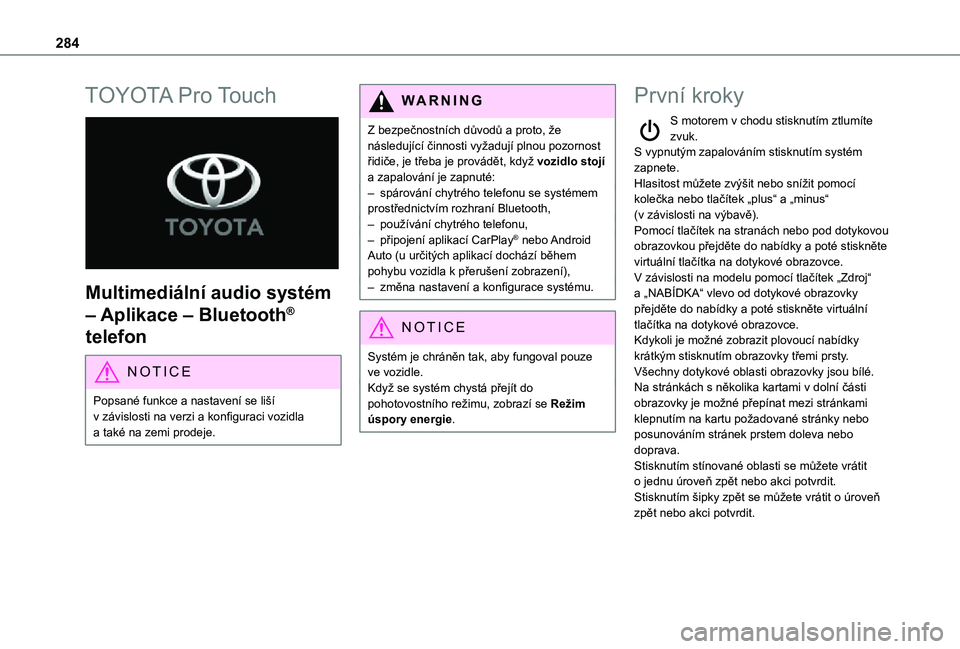
284
TOYOTA Pro Touch
Multimediální audio systém
– Aplikace – Bluetooth®
telefon
NOTIC E
Popsané funkce a nastavení se liší v závislosti na verzi a konfiguraci vozidla a také na zemi prodeje.
WARNI NG
Z bezpečnostních důvodů a proto, že následující činnosti vyžadují plnou pozornost řidiče, je třeba je provádět, když vozidlo stojí a zapalování je zapnuté:– spárování chytrého telefonu se systémem prostřednictvím rozhraní Bluetooth,– používání chytrého telefonu,– připojení aplikací CarPlay® nebo Android Auto (u určitých aplikací dochází během pohybu vozidla k přerušení zobrazení),– změna nastavení a konfigurace systému.
NOTIC E
Systém je chráněn tak, aby fungoval pouze ve vozidle.Když se systém chystá přejít do pohotovostního režimu, zobrazí se Režim úspory energie.
První kroky
S motorem v chodu stisknutím ztlumíte zvuk.S vypnutým zapalováním stisknutím systém zapnete.Hlasitost můžete zvýšit nebo snížit pomocí kolečka nebo tlačítek „plus“ a „minus“ (v závislosti na výbavě).Pomocí tlačítek na stranách nebo pod dotykovou obrazovkou přejděte do nabídky a poté stiskněte virtuální tlačítka na dotykové obrazovce.V závislosti na modelu pomocí tlačítek „Zdroj“ a „NABÍDKA“ vlevo od dotykové obrazovky přejděte do nabídky a poté stiskněte virtuální tlačítka na dotykové obrazovce.Kdykoli je možné zobrazit plovoucí nabídky krátkým stisknutím obrazovky třemi prsty.Všechny dotykové oblasti obrazovky jsou bílé.Na stránkách s několika kartami v dolní části obrazovky je možné přepínat mezi stránkami klepnutím na kartu požadované stránky nebo posunováním stránek prstem doleva nebo
doprava.Stisknutím stínované oblasti se můžete vrátit o jednu úroveň zpět nebo akci potvrdit.Stisknutím šipky zpět se můžete vrátit o úroveň zpět nebo akci potvrdit.
Page 285 of 360
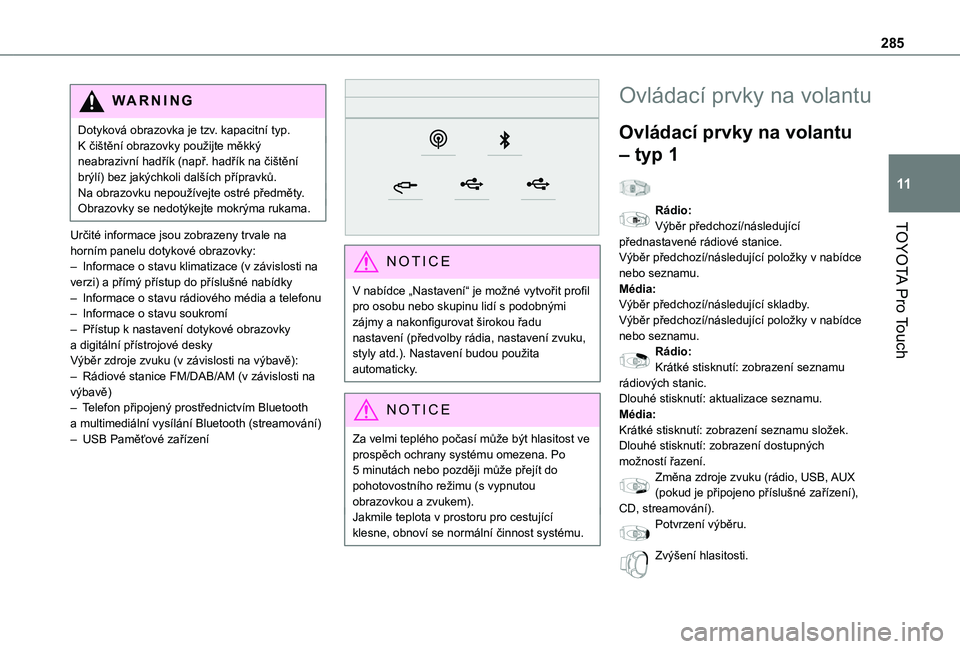
285
TOYOTA Pro Touch
11
WARNI NG
Dotyková obrazovka je tzv. kapacitní typ.K čištění obrazovky použijte měkký neabrazivní hadřík (např. hadřík na čištění brýlí) bez jakýchkoli dalších přípravků.Na obrazovku nepoužívejte ostré předměty.Obrazovky se nedotýkejte mokrýma rukama.
Určité informace jsou zobrazeny trvale na horním panelu dotykové obrazovky:– Informace o stavu klimatizace (v závislosti na verzi) a přímý přístup do příslušné nabídky– Informace o stavu rádiového média a telefonu– Informace o stavu soukromí– Přístup k nastavení dotykové obrazovky a digitální přístrojové deskyVýběr zdroje zvuku (v závislosti na výbavě):– Rádiové stanice FM/DAB/AM (v závislosti na výbavě)– Telefon připojený prostřednictvím Bluetooth a multimediální vysílání Bluetooth (streamování)– USB Paměťové zařízení
NOTIC E
V nabídce „Nastavení“ je možné vytvořit profil pro osobu nebo skupinu lidí s podobnými zájmy a nakonfigurovat širokou řadu nastavení (předvolby rádia, nastavení zvuku, styly atd.). Nastavení budou použita automaticky.
NOTIC E
Za velmi teplého počasí může být hlasitost ve prospěch ochrany systému omezena. Po 5 minutách nebo později může přejít do pohotovostního režimu (s vypnutou obrazovkou a zvukem).Jakmile teplota v prostoru pro cestující klesne, obnoví se normální činnost systému.
Ovládací prvky na volantu
Ovládací prvky na volantu
– typ 1
Rádio:Výběr předchozí/následující přednastavené rádiové stanice.Výběr předchozí/následující položky v nabídce nebo seznamu.Média:Výběr předchozí/následující skladby.Výběr předchozí/následující položky v nabídce nebo seznamu.Rádio:Krátké stisknutí: zobrazení seznamu rádiových stanic.Dlouhé stisknutí: aktualizace seznamu.Média:Krátké stisknutí: zobrazení seznamu složek.
Dlouhé stisknutí: zobrazení dostupných možností řazení.Změna zdroje zvuku (rádio, USB, AUX (pokud je připojeno příslušné zařízení), CD, streamování).Potvrzení výběru.
Zvýšení hlasitosti.
Page 286 of 360
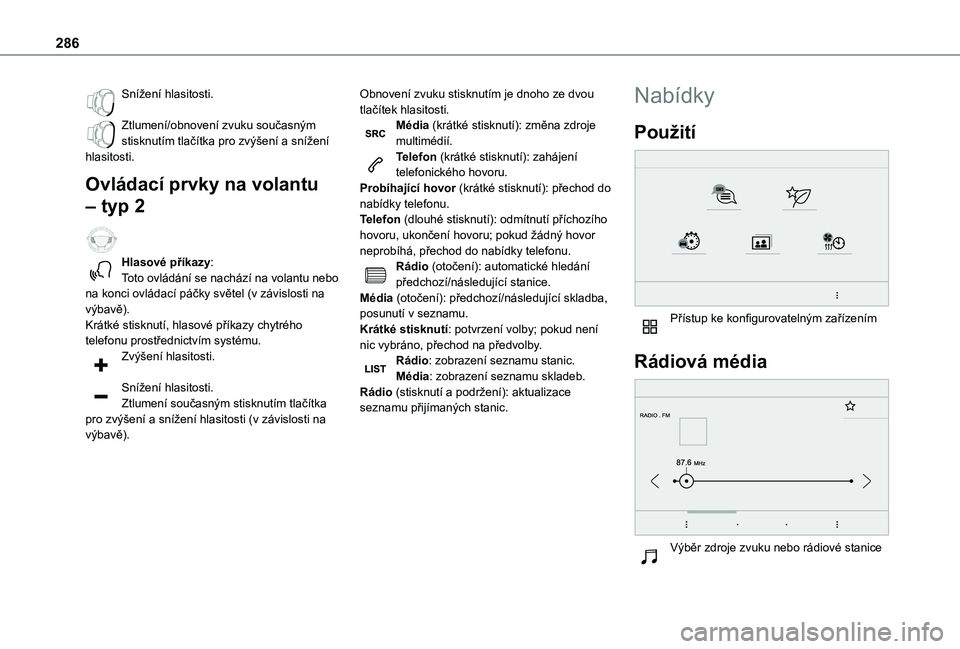
286
Snížení hlasitosti.
Ztlumení/obnovení zvuku současným stisknutím tlačítka pro zvýšení a snížení hlasitosti.
Ovládací prvky na volantu
– typ 2
Hlasové příkazy:Toto ovládání se nachází na volantu nebo na konci ovládací páčky světel (v závislosti na výbavě).Krátké stisknutí, hlasové příkazy chytrého telefonu prostřednictvím systému.Zvýšení hlasitosti.
Snížení hlasitosti.Ztlumení současným stisknutím tlačítka pro zvýšení a snížení hlasitosti (v závislosti na výbavě).
Obnovení zvuku stisknutím je dnoho ze dvou tlačítek hlasitosti.Média (krátké stisknutí): změna zdroje multimédií.Telefon (krátké stisknutí): zahájení telefonického hovoru.Probíhající hovor (krátké stisknutí): přechod do nabídky telefonu.Telefon (dlouhé stisknutí): odmítnutí příchozího hovoru, ukončení hovoru; pokud žádný hovor neprobíhá, přechod do nabídky telefonu.Rádio (otočení): automatické hledání předchozí/následující stanice.Média (otočení): předchozí/následující skladba, posunutí v seznamu.Krátké stisknutí: potvrzení volby; pokud není nic vybráno, přechod na předvolby.Rádio: zobrazení seznamu stanic.Média: zobrazení seznamu skladeb.Rádio (stisknutí a podržení): aktualizace seznamu přijímaných stanic.
Nabídky
Použití
Přístup ke konfigurovatelným zařízením
Rádiová média
Výběr zdroje zvuku nebo rádiové stanice
Page 287 of 360
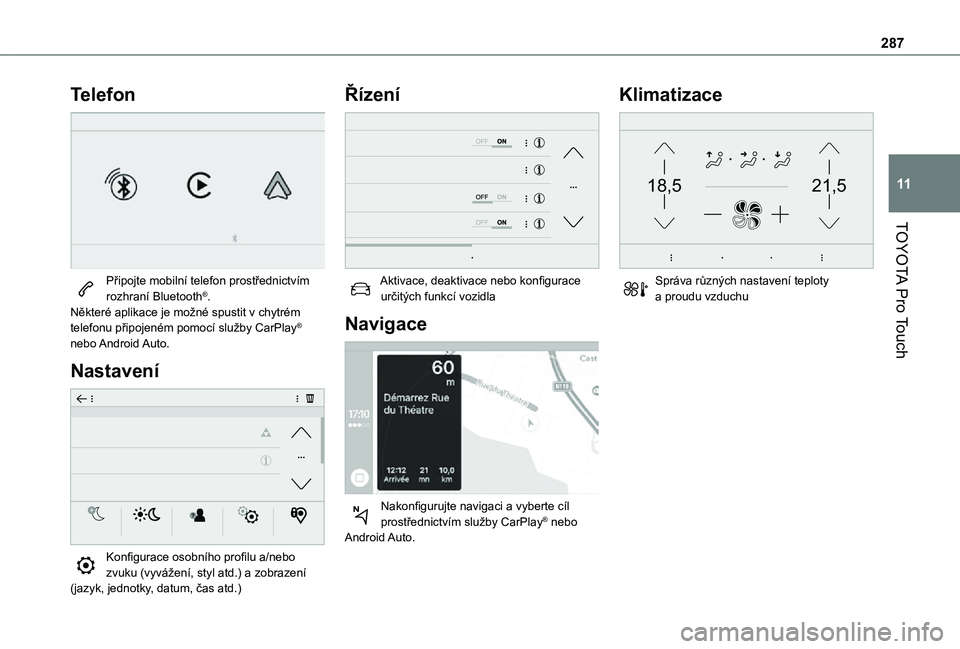
287
TOYOTA Pro Touch
11
Telefon
Připojte mobilní telefon prostřednictvím rozhraní Bluetooth®.Některé aplikace je možné spustit v chytrém telefonu připojeném pomocí služby CarPlay® nebo Android Auto.
Nastavení
Konfigurace osobního profilu a/nebo zvuku (vyvážení, styl atd.) a zobrazení (jazyk, jednotky, datum, čas atd.)
Řízení
Aktivace, deaktivace nebo konfigurace určitých funkcí vozidla
Navigace
Nakonfigurujte navigaci a vyberte cíl prostřednictvím služby CarPlay® nebo Android Auto.
Klimatizace
21,518,5
Správa různých nastavení teploty a proudu vzduchu
Page 291 of 360
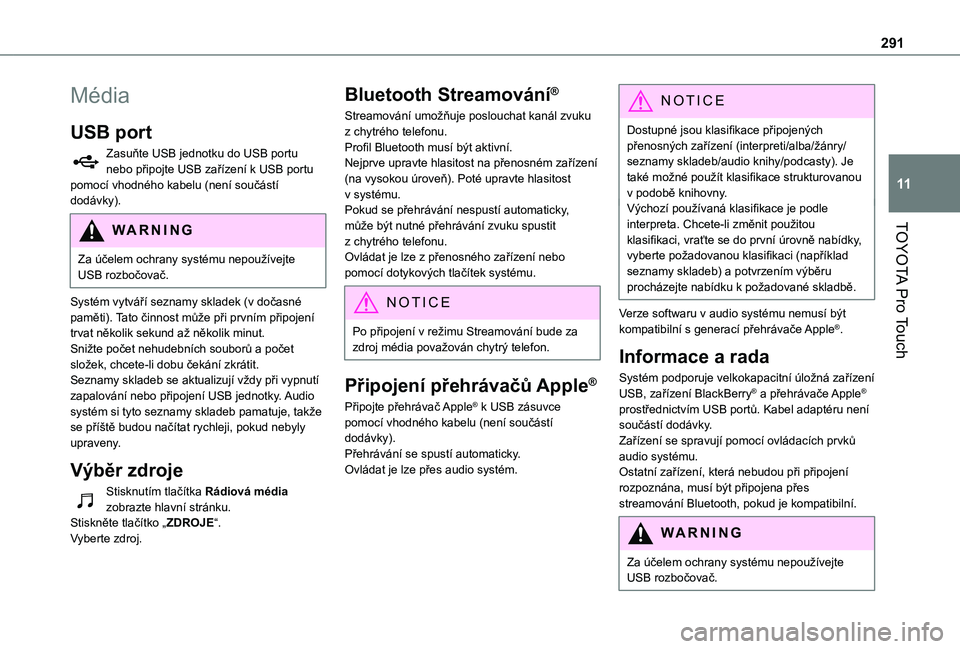
291
TOYOTA Pro Touch
11
Média
USB port
Zasuňte USB jednotku do USB portu nebo připojte USB zařízení k USB portu pomocí vhodného kabelu (není součástí dodávky).
WARNI NG
Za účelem ochrany systému nepoužívejte USB rozbočovač.
Systém vytváří seznamy skladek (v dočasné paměti). Tato činnost může při prvním připojení trvat několik sekund až několik minut.Snižte počet nehudebních souborů a počet složek, chcete-li dobu čekání zkrátit.Seznamy skladeb se aktualizují vždy při vypnutí zapalování nebo připojení USB jednotky. Audio systém si tyto seznamy skladeb pamatuje, takže se příště budou načítat rychleji, pokud nebyly upraveny.
Výběr zdroje
Stisknutím tlačítka Rádiová média zobrazte hlavní stránku.Stiskněte tlačítko „ZDROJE“.Vyberte zdroj.
Bluetooth Streamování®
Streamování umožňuje poslouchat kanál zvuku z chytrého telefonu.Profil Bluetooth musí být aktivní.Nejprve upravte hlasitost na přenosném zařízení (na vysokou úroveň). Poté upravte hlasitost v systému.Pokud se přehrávání nespustí automaticky, může být nutné přehrávání zvuku spustit z chytrého telefonu.Ovládat je lze z přenosného zařízení nebo pomocí dotykových tlačítek systému.
NOTIC E
Po připojení v režimu Streamování bude za zdroj média považován chytrý telefon.
Připojení přehrávačů Apple®
Připojte přehrávač Apple® k USB zásuvce pomocí vhodného kabelu (není součástí dodávky).Přehrávání se spustí automaticky.Ovládat je lze přes audio systém.
NOTIC E
Dostupné jsou klasifikace připojených přenosných zařízení (interpreti/alba/žánry/seznamy skladeb/audio knihy/podcasty). Je také možné použít klasifikace strukturovanou v podobě knihovny.Výchozí používaná klasifikace je podle interpreta. Chcete-li změnit použitou klasifikaci, vraťte se do první úrovně nabídky, vyberte požadovanou klasifikaci (například seznamy skladeb) a potvrzením výběru procházejte nabídku k požadované skladbě.
Verze softwaru v audio systému nemusí být kompatibilní s generací přehrávače Apple®.
Informace a rada
Systém podporuje velkokapacitní úložná zařízení USB, zařízení BlackBerry® a přehrávače Apple® prostřednictvím USB portů. Kabel adaptéru není součástí dodávky.Zařízení se spravují pomocí ovládacích prvků
audio systému.Ostatní zařízení, která nebudou při připojení rozpoznána, musí být připojena přes streamování Bluetooth, pokud je kompatibilní.
WARNI NG
Za účelem ochrany systému nepoužívejte USB rozbočovač.
Page 292 of 360

292
Audio systém bude přehrávat pouze audio soubory s příponou WAV, WMA, AAC, OGG a MP3 s přenosovou rychlostí od 32 do 320 kb/s.Podporuje také režim VBR (variabilní přenosová rychlost).Žádné jiné typy souborů (MP4 atd.) nelze přečíst.Všechny soubory WMA musí být soubory standardu WMA 9.Podporované vzorkovací frekvence jsou 11, 22, 44 a 48 kHz.Abychom předešli problémům se čtením a zobrazením, doporučujeme volit názvy souborů s maximálně 20 znaky, které neobsahují žádné speciální znaky (např. “ ? . ; ù).Používejte pouze USB jednotky formátované jako FAT32 (File Allocation Table).
NOTIC E
Doporučujeme používat pro přenosné zařízení originální USB kabel.
Telefon
USB zásuvky
Další informace (v závislosti na výbavě) o zásuvkách USB kompatibilních s aplikacemi CarPlay® nebo Android Auto najdete v části „Snadné použití a pohodlí“.
NOTIC E
Seznam kompatibilních chytrých telefonů najdete na webové stránce výrobce ve vaší zemi.
NOTIC E
Synchronizace chytrého telefonu umožňuje uživatelům zobrazit aplikace, které podporují technologii CarPlay® nebo Android Auto chytrého telefonu na obrazovce vozidla. Pro technologii CarPlay® musí být v chytrém telefonu nejdříve aktivována funkce CarPlay®.Aby komunikace mezi chytrým telefonem a systémem fungovala, odemkněte chytrý telefon.Protože principy a standardy se neustále mění, doporučujeme udržovat operačního systému chytrého telefonu aktuální stejně jako datum a čas chytrého telefonu
a systému.
CarPlay® – připojení
chytrého telefonu
V závislosti na zemi
NOTIC E
Po připojení USB kabelu funkce CarPlay® deaktivujte režim Bluetooth® systému.Funkce „CarPlay“ vyžaduje kompatibilní
chytrý telefon a aplikace.
Připojte USB kabel. Chytrý telefon se nabíjí, když je připojen pomocí USB kabelu.V systému stisknutím tlačítka Telefon zobrazíte rozhraní CarPlay®.NEBOPokud již byl chytrý telefon připojen pomocí rozhraní Bluetooth®.Připojte USB kabel. Chytrý telefon se nabíjí, když je připojen pomocí USB kabelu.V systému stisknutím tlačítka „Telefon“ zobrazíte hlavní stránku.Stisknutím tlačítka „TELEFON“ přejděte na sekundární stránku.V systému stisknutím tlačítka „CarPlay“ zobrazíte rozhraní CarPlay®.
Page 293 of 360
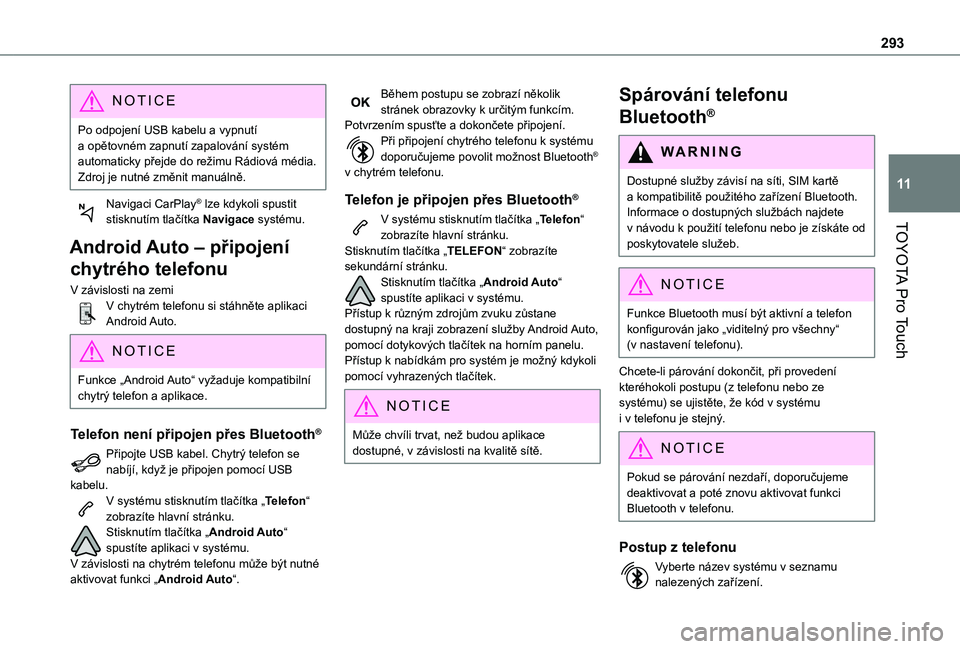
293
TOYOTA Pro Touch
11
NOTIC E
Po odpojení USB kabelu a vypnutí a opětovném zapnutí zapalování systém automaticky přejde do režimu Rádiová média. Zdroj je nutné změnit manuálně.
Navigaci CarPlay® lze kdykoli spustit stisknutím tlačítka Navigace systému.
Android Auto – připojení
chytrého telefonu
V závislosti na zemiV chytrém telefonu si stáhněte aplikaci Android Auto.
NOTIC E
Funkce „Android Auto“ vyžaduje kompatibilní chytrý telefon a aplikace.
Telefon není připojen přes Bluetooth®
Připojte USB kabel. Chytrý telefon se nabíjí, když je připojen pomocí USB kabelu.V systému stisknutím tlačítka „Telefon“ zobrazíte hlavní stránku.Stisknutím tlačítka „Android Auto“ spustíte aplikaci v systému.V závislosti na chytrém telefonu může být nutné aktivovat funkci „Android Auto“.
Během postupu se zobrazí několik stránek obrazovky k určitým funkcím.Potvrzením spusťte a dokončete připojení.Při připojení chytrého telefonu k systému doporučujeme povolit možnost Bluetooth® v chytrém telefonu.
Telefon je připojen přes Bluetooth®
V systému stisknutím tlačítka „Telefon“ zobrazíte hlavní stránku.Stisknutím tlačítka „TELEFON“ zobrazíte sekundární stránku.Stisknutím tlačítka „Android Auto“ spustíte aplikaci v systému.Přístup k různým zdrojům zvuku zůstane dostupný na kraji zobrazení služby Android Auto, pomocí dotykových tlačítek na horním panelu.Přístup k nabídkám pro systém je možný kdykoli pomocí vyhrazených tlačítek.
NOTIC E
Může chvíli trvat, než budou aplikace dostupné, v závislosti na kvalitě sítě.
Spárování telefonu
Bluetooth®
WARNI NG
Dostupné služby závisí na síti, SIM kartě a kompatibilitě použitého zařízení Bluetooth. Informace o dostupných službách najdete v návodu k použití telefonu nebo je získáte od
poskytovatele služeb.
NOTIC E
Funkce Bluetooth musí být aktivní a telefon konfigurován jako „viditelný pro všechny“ (v nastavení telefonu).
Chcete-li párování dokončit, při provedení kteréhokoli postupu (z telefonu nebo ze systému) se ujistěte, že kód v systému i v telefonu je stejný.
NOTIC E
Pokud se párování nezdaří, doporučujeme deaktivovat a poté znovu aktivovat funkci Bluetooth v telefonu.
Postup z telefonu
Vyberte název systému v seznamu nalezených zařízení.
Page 294 of 360
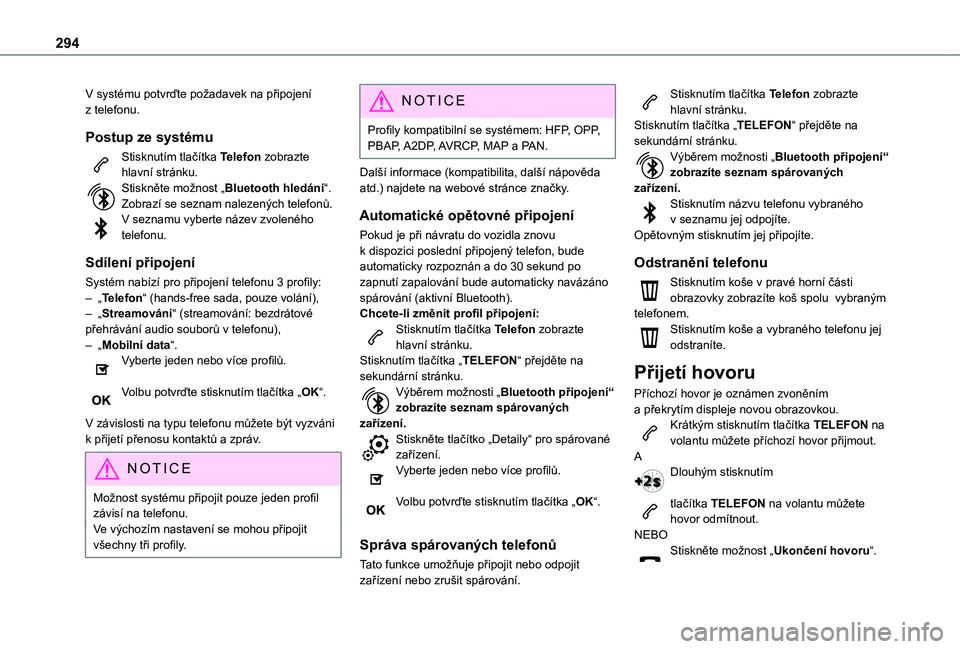
294
V systému potvrďte požadavek na připojení z telefonu.
Postup ze systému
Stisknutím tlačítka Telefon zobrazte hlavní stránku.Stiskněte možnost „Bluetooth hledání“.Zobrazí se seznam nalezených telefonů.V seznamu vyberte název zvoleného telefonu.
Sdílení připojení
Systém nabízí pro připojení telefonu 3 profily:– „Telefon“ (hands-free sada, pouze volání),– „Streamování“ (streamování: bezdrátové přehrávání audio souborů v telefonu),– „Mobilní data“.Vyberte jeden nebo více profilů.
Volbu potvrďte stisknutím tlačítka „OK“.
V závislosti na typu telefonu můžete být vyzváni k přijetí přenosu kontaktů a zpráv.
NOTIC E
Možnost systému připojit pouze jeden profil závisí na telefonu.Ve výchozím nastavení se mohou připojit všechny tři profily.
NOTIC E
Profily kompatibilní se systémem: HFP, OPP, PBAP, A2DP, AVRCP, MAP a PAN.
Další informace (kompatibilita, další nápověda atd.) najdete na webové stránce značky.
Automatické opětovné připojení
Pokud je při návratu do vozidla znovu k dispozici poslední připojený telefon, bude automaticky rozpoznán a do 30 sekund po zapnutí zapalování bude automaticky navázáno spárování (aktivní Bluetooth).Chcete-li změnit profil připojení:Stisknutím tlačítka Telefon zobrazte hlavní stránku.Stisknutím tlačítka „TELEFON“ přejděte na sekundární stránku.Výběrem možnosti „Bluetooth připojení“ zobrazíte seznam spárovaných zařízení.Stiskněte tlačítko „Detaily“ pro spárované
zařízení.Vyberte jeden nebo více profilů.
Volbu potvrďte stisknutím tlačítka „OK“.
Správa spárovaných telefonů
Tato funkce umožňuje připojit nebo odpojit zařízení nebo zrušit spárování.
Stisknutím tlačítka Telefon zobrazte hlavní stránku.Stisknutím tlačítka „TELEFON“ přejděte na sekundární stránku.Výběrem možnosti „Bluetooth připojení“ zobrazíte seznam spárovaných zařízení.Stisknutím názvu telefonu vybraného v seznamu jej odpojíte.Opětovným stisknutím jej připojíte.
Odstranění telefonu
Stisknutím koše v pravé horní části obrazovky zobrazíte koš spolu vybraným telefonem.Stisknutím koše a vybraného telefonu jej odstraníte.
Přijetí hovoru
Příchozí hovor je oznámen zvoněním a překrytím displeje novou obrazovkou.Krátkým stisknutím tlačítka TELEFON na volantu můžete příchozí hovor přijmout.
ADlouhým stisknutím
tlačítka TELEFON na volantu můžete hovor odmítnout.NEBOStiskněte možnost „Ukončení hovoru“.
Page 295 of 360
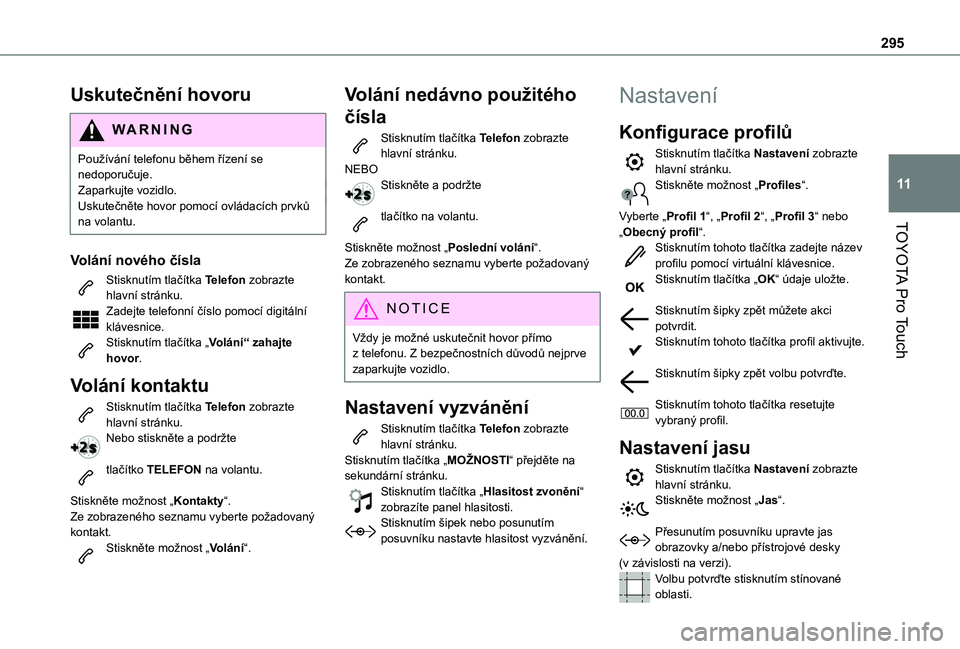
295
TOYOTA Pro Touch
11
Uskutečnění hovoru
WARNI NG
Používání telefonu během řízení se nedoporučuje.Zaparkujte vozidlo.Uskutečněte hovor pomocí ovládacích prvků na volantu.
Volání nového čísla
Stisknutím tlačítka Telefon zobrazte hlavní stránku. Zadejte telefonní číslo pomocí digitální klávesnice.Stisknutím tlačítka „Volání“ zahajte hovor.
Volání kontaktu
Stisknutím tlačítka Telefon zobrazte hlavní stránku. Nebo stiskněte a podržte
tlačítko TELEFON na volantu.
Stiskněte možnost „Kontakty“.Ze zobrazeného seznamu vyberte požadovaný kontakt.Stiskněte možnost „Volání“.
Volání nedávno použitého
čísla
Stisknutím tlačítka Telefon zobrazte hlavní stránku.NEBOStiskněte a podržte
tlačítko na volantu.
Stiskněte možnost „Poslední volání“.Ze zobrazeného seznamu vyberte požadovaný kontakt.
NOTIC E
Vždy je možné uskutečnit hovor přímo z telefonu. Z bezpečnostních důvodů nejprve zaparkujte vozidlo.
Nastavení vyzvánění
Stisknutím tlačítka Telefon zobrazte hlavní stránku. Stisknutím tlačítka „MOŽNOSTI“ přejděte na sekundární stránku.Stisknutím tlačítka „Hlasitost zvonění“ zobrazíte panel hlasitosti.Stisknutím šipek nebo posunutím posuvníku nastavte hlasitost vyzvánění.
Nastavení
Konfigurace profilů
Stisknutím tlačítka Nastavení zobrazte hlavní stránku.Stiskněte možnost „Profiles“.
Vyberte „Profil 1“, „Profil 2“, „Profil 3“ nebo „Obecný profil“.Stisknutím tohoto tlačítka zadejte název profilu pomocí virtuální klávesnice.Stisknutím tlačítka „OK“ údaje uložte.
Stisknutím šipky zpět můžete akci potvrdit.Stisknutím tohoto tlačítka profil aktivujte.
Stisknutím šipky zpět volbu potvrďte.
Stisknutím tohoto tlačítka resetujte vybraný profil.
Nastavení jasu
Stisknutím tlačítka Nastavení zobrazte hlavní stránku.Stiskněte možnost „Jas“.
Přesunutím posuvníku upravte jas obrazovky a/nebo přístrojové desky (v závislosti na verzi).Volbu potvrďte stisknutím stínované oblasti.